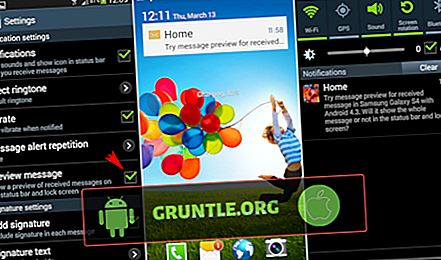Het probleem met het leeglopen van de batterij doet zich niet alleen voor op iPhones en iPads, maar manifesteert zich ook onder de veelvoorkomende problemen op de Apple Watch. Afgezien van een defecte hardware, zijn malafide apps en softwareproblemen ook een van de gebruikelijke triggers. In dit bericht wordt een vergelijkbaar probleem met de Apple Watch 4-batterij aangepakt die zo snel leeg raakt. Lees verder en gebruik de geschetste oplossingen voor het probleem van het leeglopen van de batterij op uw Apple-horloge.
Als u problemen ondervindt met uw smartwatch en er een oplossing voor probeert te vinden, bezoekt u onze Apple Watch 4-pagina voor probleemoplossing, want we hebben al enkele van de meest voorkomende problemen met dit apparaat opgelost. Zoek problemen die vergelijkbaar zijn met die van u en voel u vrij om onze oplossingen te gebruiken. Als u meer hulp nodig heeft, vul dan onze vragenlijst in zodat wij u kunnen helpen.
Probleem met het leeglopen van de batterij op uw Apple Watch 4
De volgende oplossingen worden gebruikt om softwaregerelateerde factoren uit te sluiten die meestal een snel stroomverbruik veroorzaken bij iOS-apparaten, waaronder de Apple Watch-serie. Als geen van deze methoden werkt en het probleem van het leeglopen van de batterij aanhoudt, moet u overwegen hardware-gerelateerde problemen uit te sluiten die ertoe kunnen hebben geleid dat uw Apple Watch 4-batterij zo snel leeg raakt. Begin met het oplossen van problemen wanneer u klaar bent.
Eerste oplossing: beheer de helderheid van het scherm om het probleem van het leeglopen van de batterij op uw Apple Watch op te lossen.
Door enkele van uw horloge-instellingen aan te passen, kunt u de levensduur van de batterij verkorten en het stroomverbruik verminderen. Onder deze instellingen vallen schermhelderheid, tekstgrootte en geluid. Daarom moet u deze als een van de eerste tijdelijke oplossingen beschouwen.
Ga als volgt te werk om de schermhelderheid van uw Apple Watch 4 aan te passen:
- Tik om de Instellingen- apps op uw Apple Watch te openen.
- Tik op Helderheid en tekstgrootte.
- Om de helderheid van het scherm aan te passen, tikt u op de knoppen Helderheid of tikt u op de schuifregelaar en draait u vervolgens aan de Digital Crown.
- Om de tekstgrootte aan te passen, tikt u op Tekstgrootte en vervolgens op de letters of draait u de Digital Crown.
- Om de tekst vet te maken, tikt u op de schakelaar Vet tekst om deze in te schakelen.
Weergave-instellingen van uw Apple Watch 4 kunnen ook via uw iPhone worden geconfigureerd. Hier is hoe:
- Open de Watch- app op uw iPhone.
- Tik op Mijn horloge.
- Tik op Helderheid en tekstgrootte.
- Pas vervolgens de helderheid en tekst van het scherm aan.
Afgezien van helderheid en tekst, kunt u de geluidsinstellingen op uw Apple Watch ook wat energie besparen. Net als wanneer u uw iPhone in de stille modus zet. Volg deze stappen om het geluid op uw Apple Watch 4 aan te passen:
- Tik om de app Instellingen op uw Apple Watch te openen.
- Tik op Geluiden & haptiek.
- Navigeer naar het gedeelte Waarschuwingsvolume en tik vervolgens op de volumeknoppen of tik op de schuifregelaar en draai vervolgens aan de Digital Crown om aanpassingen op te slaan.
Je kunt dit ook doen via je iPhone-instellingen. Open de Watch-app op uw iPhone en tik op Geluiden & Haptiek. Van daaruit kunt u de schuifregelaar Volume volume slepen om het geluid op uw Apple Watch te verminderen of te dempen.
Tweede oplossing: schakel ongewenste meldingen uit.
Meldingswaarschuwingen behoren ook tot de solide stroomverbruikers, waardoor het draaien van sommige van hen ook kan helpen de batterij leeg te maken. Als u denkt dat het niet zo belangrijk is om op de hoogte te worden gesteld door sommige apps van derden, kunt u deze beter uitschakelen om energie te besparen. Er zijn verschillende manieren om meldingen op uw Apple Watch uit te schakelen. U kunt ervoor kiezen om meldingen op uw Apple Watch te verbergen, meldingen op uw Apple Watch en iPhone uit te schakelen, meldingen voor apps van derden en ingebouwde apps op uw Apple Watch uit te schakelen. De meldingsinstellingen op uw Apple Watch komen overeen met die op uw iPhone. Dit betekent dus dat als u een melding op uw iPhone ontvangt, u er ook een op uw Apple Watch krijgt. Zo is uw Apple Watch standaard geconfigureerd. Om te voorkomen dat deze meldingen op je horloge verschijnen, verberg je ze via deze stappen:
- Ga naar je iPhone en open de Watch-app.
- Selecteer het tabblad Mijn horloge .
- Tik vervolgens op Meldingen .
- Tik om de meldingsindicator uit te schakelen.
- Tik om de schakelaar Privacy van meldingen in te schakelen.
Als u Meldingsprivacy inschakelt, voorkomt u dat uw horloge waarschuwingspop-ups ontvangt. U kunt echter nog steeds meldingen op uw horloge ontvangen, maar merkt deze mogelijk niet.
Door meldingen te verbergen, wordt een deel van je horlogekracht bespaard. Om veel meer energie te besparen, kunt u meldingen voor ingebouwde apps en apps van derden op uw horloge volledig uitschakelen.
Ga als volgt te werk om meldingen voor ingebouwde apps op uw Apple Watch 4 uit te schakelen:
- Ga naar je iPhone en open de Watch- app.
- Selecteer het tabblad Mijn horloge .
- Tik op Meldingen.
- Tik om de ingebouwde app te selecteren waarvoor u meldingen wilt uitschakelen. Ingebouwde apps zijn meestal de eerste 15 apps in deze lijst.
- Tik op de optie Meldingen uit voor elk van deze apps om meldingen uit te schakelen.
Je kunt ook een aantal van de gegeven opties gebruiken om ingebouwde app-meldingen op je horloge te beheren.
Volg deze stappen om meldingen voor apps van derden op uw Apple Watch uit te schakelen:
- Ga naar je iPhone en open de Watch- app.
- Selecteer het tabblad Mijn horloge .
- Tik op Meldingen .
- Schakel vervolgens de schakelaar om meldingen voor afzonderlijke app uit te schakelen.
- Voer dezelfde stappen uit om de rest van uw app-meldingen uit te schakelen.
App-meldingen van derden op uw Apple Watch kunnen alleen op uw horloge worden uitgeschakeld en blijven ingeschakeld op uw iPhone.
Het uitschakelen van LTE-verbindingen op uw Apple Watch wanneer deze niet in gebruik is, kan ook de levensduur van de batterij helpen verlengen.
LEES OOK : Hoe een Apple Watch 4 te repareren die niet wordt bijgewerkt, Apple WatchOS-updatefout
Derde oplossing: update watchOS naar de nieuwste beschikbare versie.
Software-updates worden niet alleen gepusht om nieuwe functies te introduceren, maar ook om speciale patches en bugfixes aan te bieden om wijdverbreide problemen tussen Apple-apparaten aan te pakken. Dit is waarschijnlijk wat nodig is als het probleem met het leeglopen van de batterij op uw Apple Watch 4 wordt toegeschreven aan softwarefouten en malware. De nieuwste watchOS-versie die is uitgebracht voor de Apple Watch-serie is watchOS 5.3, die officieel werd uitgerold op 22 juli 2020. De nieuwste preview van watchOS 6.0 beta 5 werd ook gepusht op 30 juli 2020. Als je dat nog niet hebt gedaan maar uw Apple Watch OS is bijgewerkt en vervolgens de nieuwste versie van watchOS installeren, kan het batterijprobleem waarmee u te maken hebt, worden opgelost.
Voordat u uw Apple Watch bijwerkt, moet u deze op de lader houden totdat de update is voltooid. Volg daarna deze stappen als je klaar bent:
- Open de Apple Watch-app op uw iPhone.
- Tik vervolgens op het tabblad Mijn horloge .
- Tik op Algemeen .
- Selecteer Software-update.
- Als er een nieuwe watchOS-versie beschikbaar is, downloadt u de update.
- Voer uw iPhone-toegangscode of Apple Watch-toegangscode in als u wordt gevraagd om door te gaan.
- Wacht tot de voortgangsindicator van de update op je Apple Watch verschijnt.
Houd uw iPhone verbonden met Wi-Fi internet en naast uw Apple Watch geplaatst zodat ze binnen bereik zijn. De update kan enkele minuten of een uur duren. Wacht maar tot het klaar is.
Wanneer de update is voltooid, start u uw Apple Watch opnieuw op en gebruikt u deze opnieuw om te testen hoe lang de batterij meegaat. Als het probleem met het leeglopen van de batterij aanhoudt, gaat u verder en probeert u de volgende oplossingen.
Vierde oplossing: schakel de Power Reserve-modus in om het stroomverbruik te verminderen.
Hoewel dit alleen als een tijdelijke oplossing kan worden beschouwd, moet je misschien je toevlucht nemen tot het inschakelen van je Apple Watch 4 Power Reserve-modus om hem in leven te houden totdat hij wordt opgeladen. In deze modus zijn slimme functies tijdelijk uitgeschakeld om het batterijverbruik te verminderen. Laat uw Apple Watch een wijzerplaat / interface weergeven om aan de slag te gaan.
- Veeg vervolgens vanaf de onderkant van het scherm omhoog om het Control Center te starten .
- Tik vanuit het Control Center op het pictogram Batterijpercentage / -waarde .
- Veeg van links naar rechts op de schuifregelaar Power Reserve .
- Tik vervolgens op Doorgaan op het volgende scherm.
- Een bevestigingsscherm voor de Power Reserve-modus verschijnt.
Door de Power Reserve-modus in te schakelen, worden alle slimme functies van de Apple Watch uitgeschakeld. Alleen de tijd wordt op het display weergegeven als u op het scherm, de zijknop of Digital Crown tikt. Meldingen, activiteiten volgen en andere slimme functies zijn ook niet beschikbaar in deze modus. Als je de Power Reserve-modus wilt verlaten, houd je de zijknop op het horloge ingedrukt totdat deze opnieuw wordt opgestart.
Vijfde oplossing: Apple Watch 4 opnieuw instellen op de fabriek om het probleem van het leeglopen van de batterij op te lossen.
Dit kan worden beschouwd als een van de laatste ultieme (optionele) oplossingen om complexe softwarefouten te elimineren die mogelijk een snel leegloopprobleem op uw Apple Watch 4 hebben veroorzaakt. Alle gegevens van uw watch 4 worden verwijderd en de fabrieksinstellingen worden hersteld. Stoere bugs die ervoor zorgen dat de batterij sneller leeg raakt, worden eveneens uitgewist. Als u wilt doorgaan, maakt u een back-up van uw Apple Watch-gegevens naar iCloud of iTunes. Ga vervolgens door met deze stappen wanneer u klaar bent om de Apple Watch 4 opnieuw in te stellen:
- Tik op uw Apple Watch op Instellingen .
- Selecteer Algemeen .
- Tik op Reset .
- Tik op de optie om alle inhoud en instellingen te wissen.
- Als u daarom wordt gevraagd, kiest u ervoor om uw mobiele abonnement te behouden of te verwijderen.
- Tik vervolgens op Alles wissen om te bevestigen dat u het horloge wilt wissen.
- Het reset-proces wordt dan gestart. Na de reset wordt uw Apple Watch teruggezet naar de standaard fabrieksinstellingen.
Na de reset kunt u uw Apple Watch 4 via uw iPhone als nieuw instellen. Grote problemen, waaronder het leeglopen van de batterij die zijn veroorzaakt door systeemfouten en foutieve instellingen, worden vervolgens opgelost tenzij er hardwareschade is.
OOK LEZEN: Apple Watch opnieuw instellen
Heeft u nog steeds problemen met het leeglopen van de batterij op uw Apple Watch 4?
Als niets anders werkt en uw Apple Watch 4-batterij snel leeg raakt, moet u uw horloge naar het dichtstbijzijnde Apple-servicecentrum brengen voor hardwarebeoordeling. Uw horloge heeft mogelijk een soort fysieke of vloeibare schade opgelopen, die uiteindelijk heeft geleid tot een lege batterij. Als uw horloge nog steeds onder de garantie valt, moet u gebruik maken van de servicegarantie of, indien nodig, nieuwe eenheden vervangen.
Verbind je met ons
We doen er alles aan om onze lezers te helpen de problemen met hun telefoons op te lossen en te leren hoe ze hun apparaten correct kunnen gebruiken. Dus als u andere problemen heeft, kunt u onze pagina voor probleemoplossing bezoeken, zodat u zelf de artikelen kunt raadplegen die we al hebben gepubliceerd met oplossingen voor veelvoorkomende iOS-problemen. We maken ook video's om te laten zien hoe dingen op uw telefoon worden gedaan. Bezoek ons YouTube-kanaal en abonneer je erop. Bedankt.